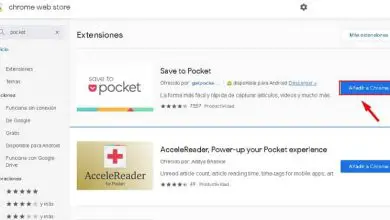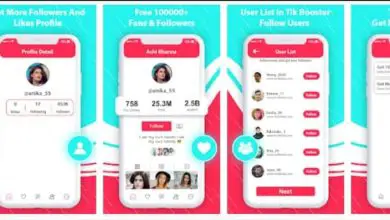Come mettere un’immagine del profilo su Facebook senza ritagliarla
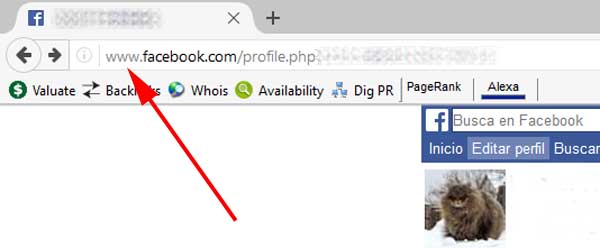
Uno dei problemi o inconvenienti che si verificano spesso quando si vuole aggiungere una foto del profilo su Facebook è proprio che la foto che si carica o che si vuole mettere non corrisponde o non corrisponde ai parametri o alle dimensioni richiesti per una foto del profilo. quindi -necessariamente-, deve essere modificato o ritagliato per poterlo aggiungere, anche se con questo si perde la qualità e la grazia che aveva quella particolare foto.

Fortunatamente per questo problema su Facebook c’è una soluzione o meglio, un trucco che ti permette di aggiungere la foto che desideri al profilo Facebook nella sua interezza o senza doverla ritagliare, preservando così la qualità e la grazia della foto e da Quindi, è questo trucco che voglio far conoscere di seguito in modo da poter mettere le foto del profilo su Facebook senza doverlo ritagliare in alcun modo.
Metti un’immagine del profilo senza ritagliare | Passo 1
Logicamente, la prima cosa che dovrebbero fare è accedere all’account Facebook che hanno e quindi accedere alla pagina del loro profilo.
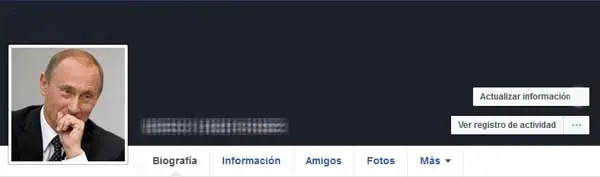
Metti un’immagine del profilo senza ritagliare | Passo 2
Ora nella pagina del tuo profilo dovrai rimuovere correttamente questa parte «https://www» dell’URL.
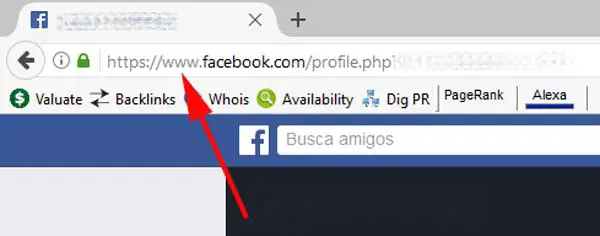
E in caso contrario, aggiungi la lettera » m » e, infine, fai clic su » Invio » per caricare la nuova pagina, che sarebbe la versione su dispositivi mobili.
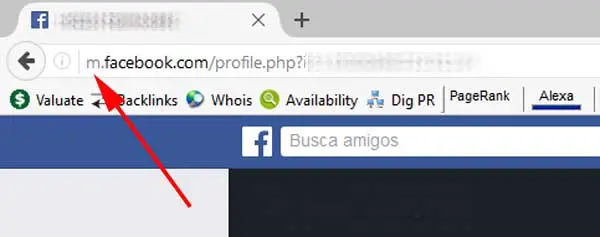
Nota n. 1 | A proposito, per chi non lo sapesse, l’URL è nella parte superiore del browser che usano appunto, nella barra degli indirizzi.
Metti un’immagine del profilo senza ritagliare | Passaggio 3
Nella nuova pagina Facebook che è stata aperta, dovranno cliccare proprio sull’immagine del profilo che hanno.
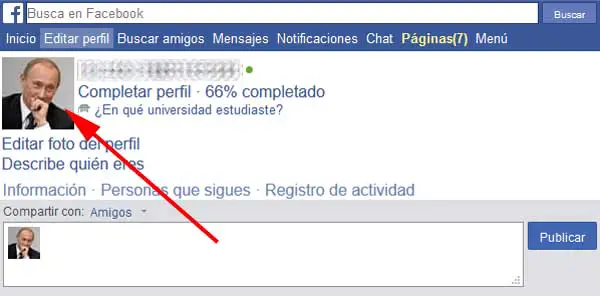
Con questo, si aprirà una nuova pagina in cui, tra l’altro, la foto del profilo verrà mostrata in una dimensione media e sotto, l’opzione o il pulsante necessario per eseguire questa procedura e cioè «Cambia foto del profilo» (danno tu un clic proprio lì).
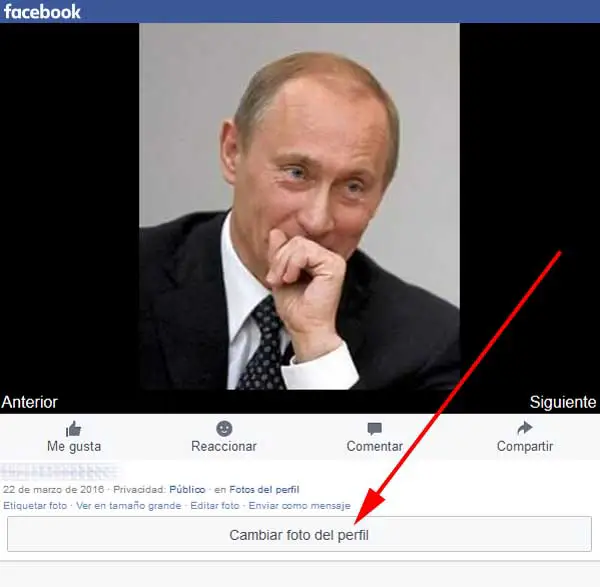
Metti un’immagine del profilo senza ritagliare | Passaggio 4
Con il passaggio precedente verrà caricata una pagina Facebook e dovrai cliccare sul pulsante » Sfoglia… «.
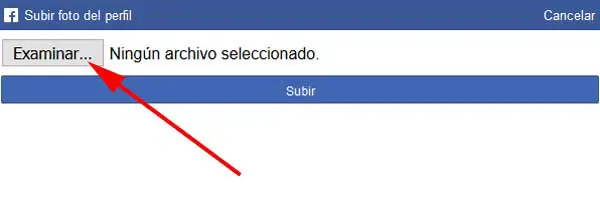
Si aprirà la classica finestra » Carica file » e quindi, qui, verrà ricercata la foto che si vuole caricare per intero sul profilo Facebook e dopo averla individuata, selezionarla con un click e poi, uno sulla voce «Apri» sulla pagina Finestra » File Upload modo che la foto possa essere caricata.
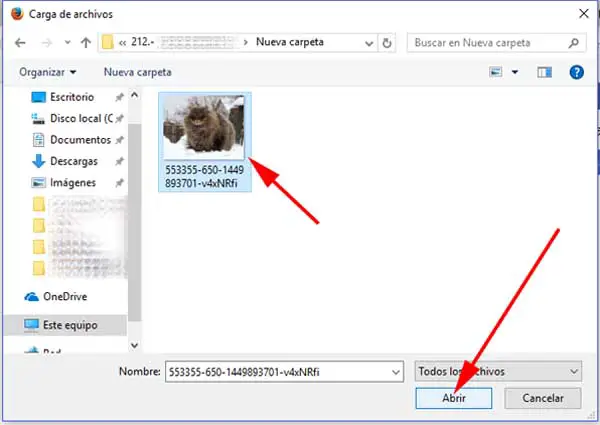
Infine, fai clic sul pulsante che dice » Carica «.
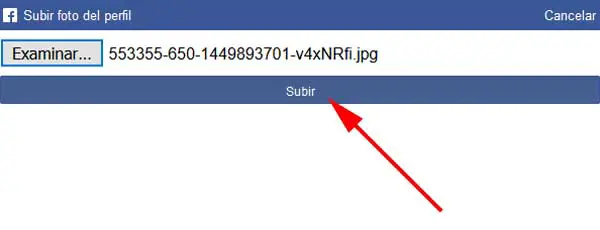
Ecco! Avranno già una nuova immagine del profilo su Facebook senza doverla ritagliare.
Ora, dovrebbero tornare al formato della pagina Facebook originale e per farlo, basta rimuovere » https://m »
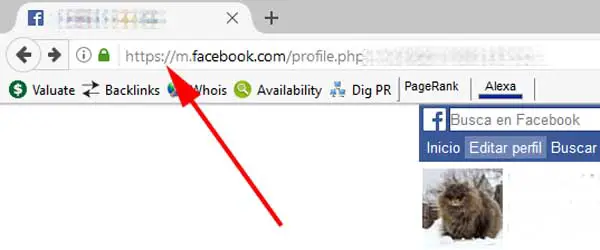
E aggiungi, in mancanza, il » www » e clicca su » Invio » in modo che la pagina si carichi e la pagina Facebook venga ripristinata, tutto qui.
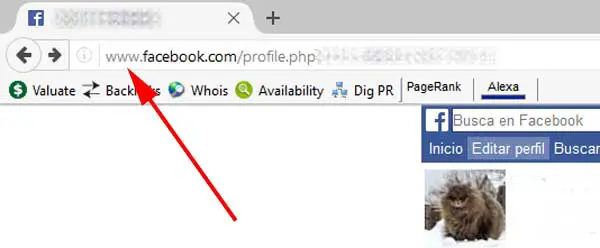
Modifica il ritaglio dell’immagine del profilo | video
Descrizione: Questo video mostra la procedura già spiegata passo passo, per aggiungere una foto al profilo Facebook senza doverla ritagliare o modificare.
Facebook | Articoli correlati
- Da un lato, se vuoi animare al meglio il tuo profilo Facebook, puoi farlo caricando un video sul tuo profilo Facebook.Scopri come farlo qui.
- Se invece vuoi condividere GIF pittoresche sul tuo account Facebook, puoi guidarti con questo tutorial.